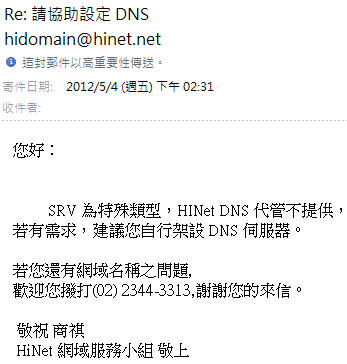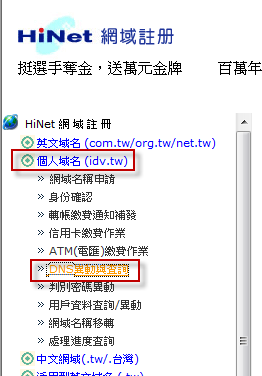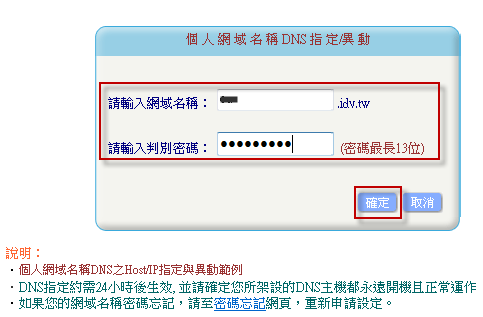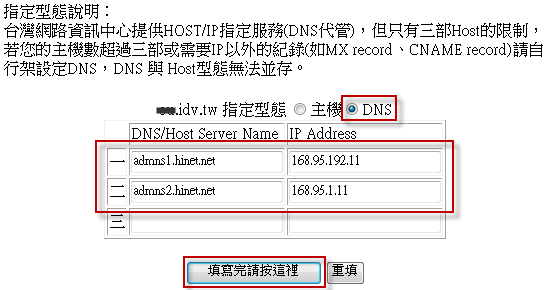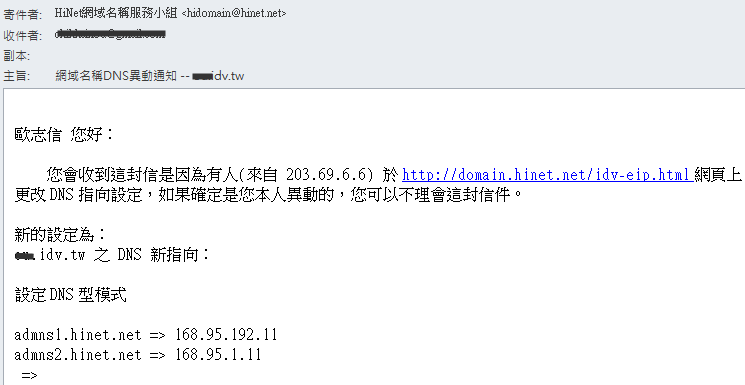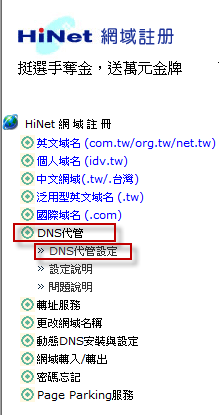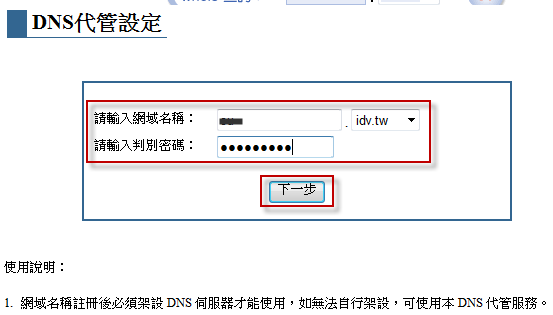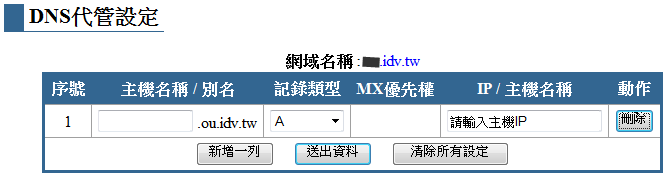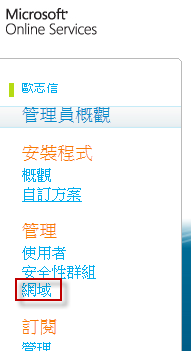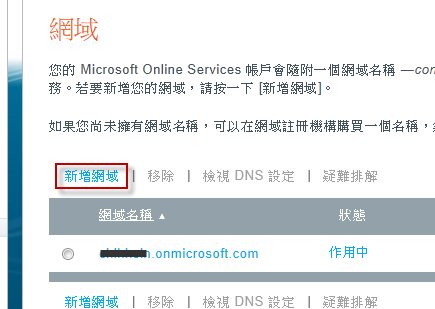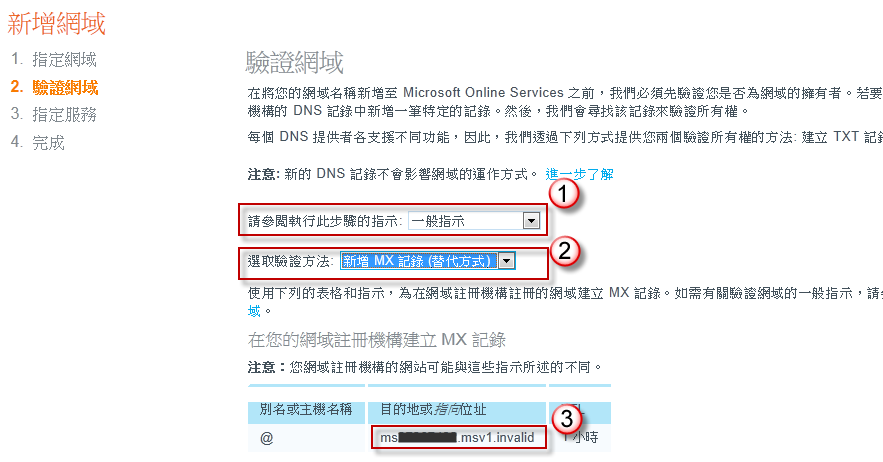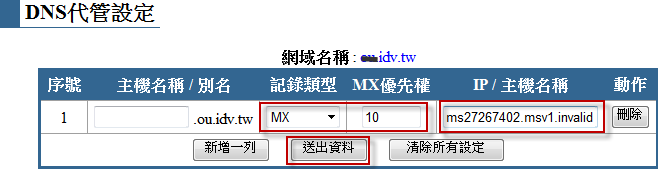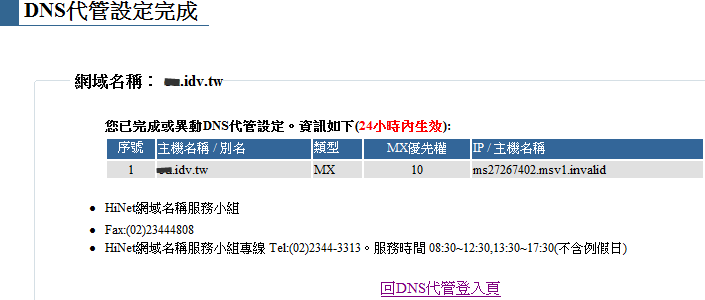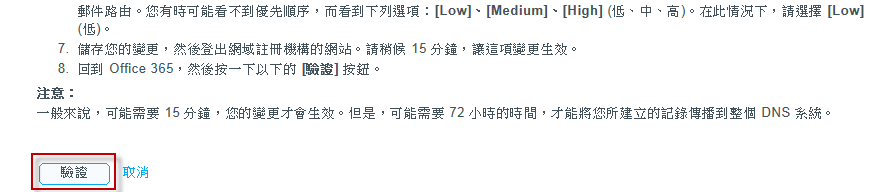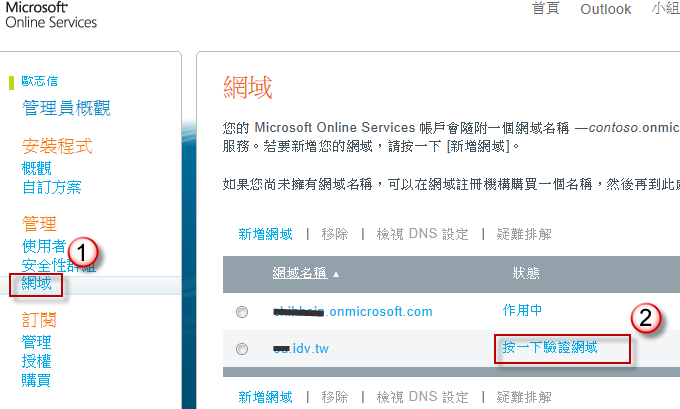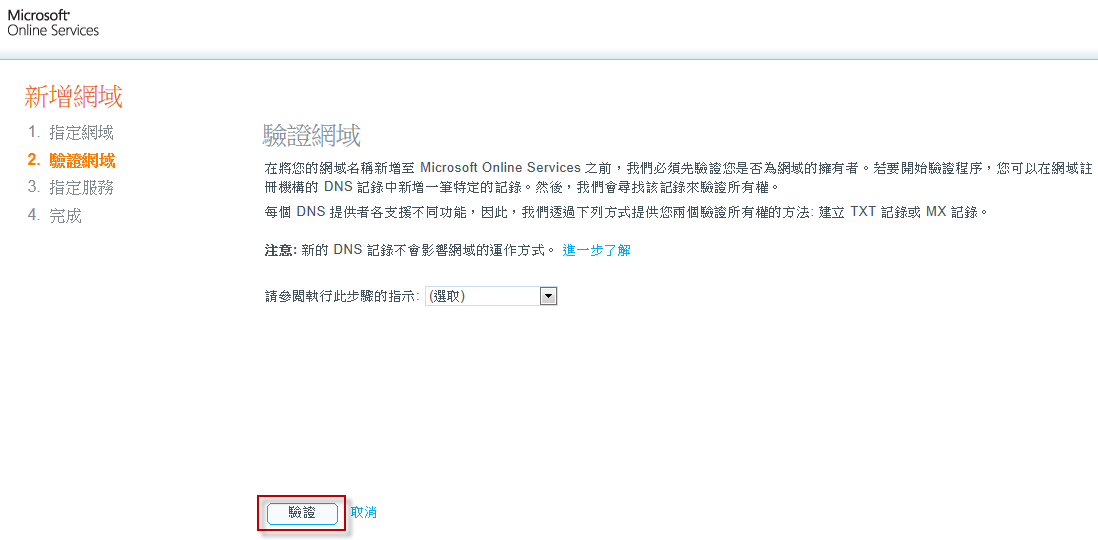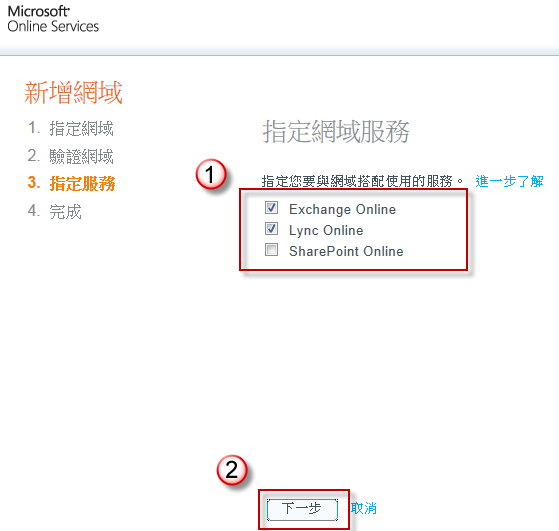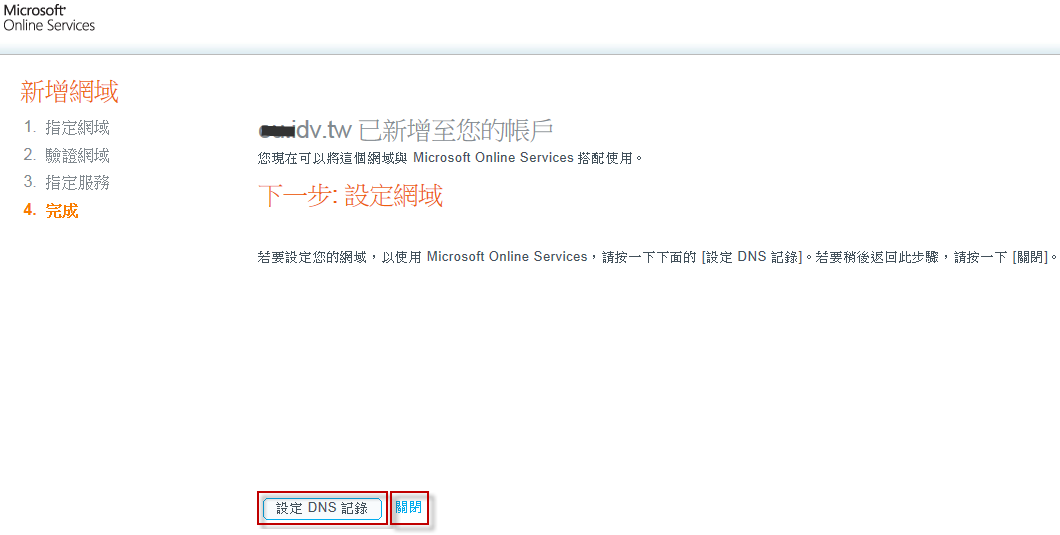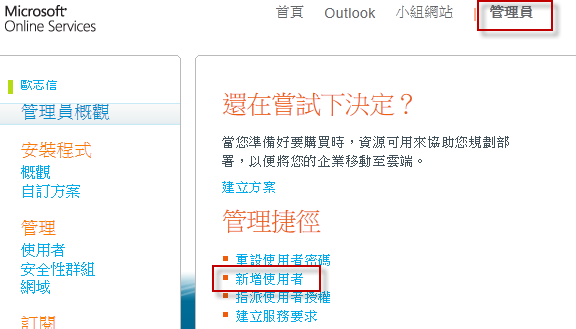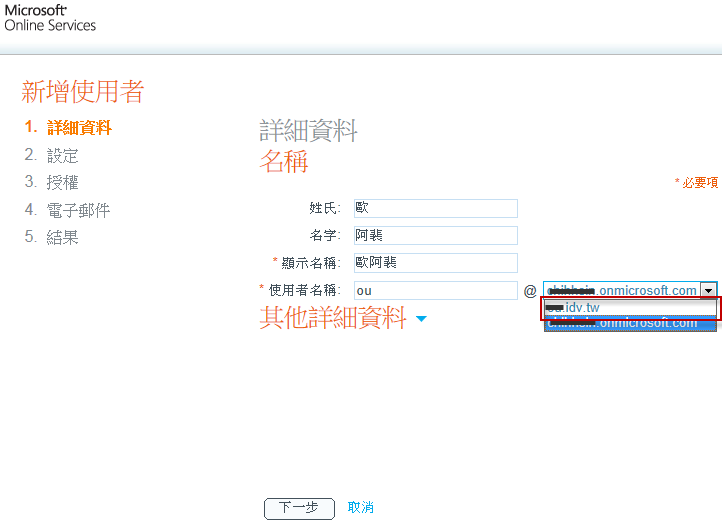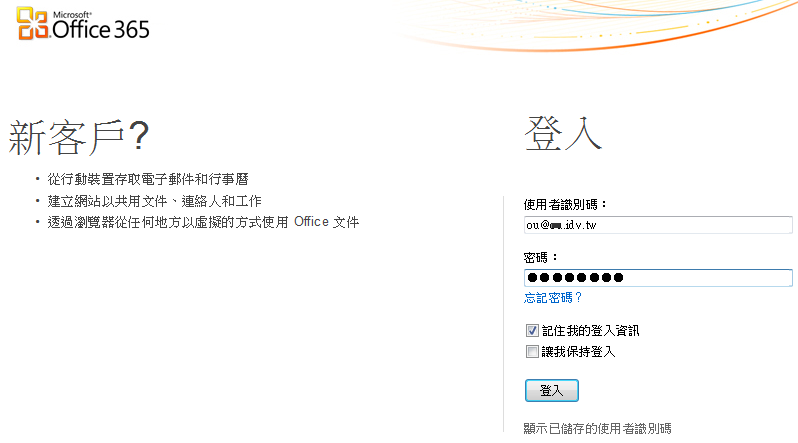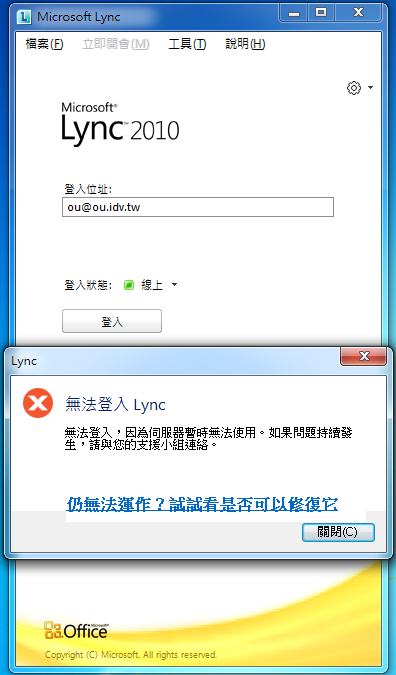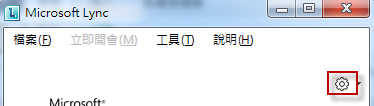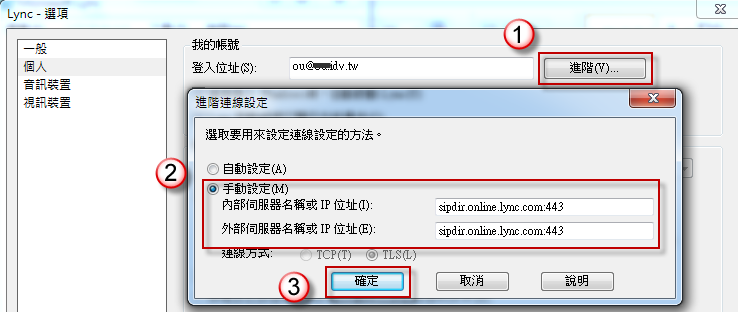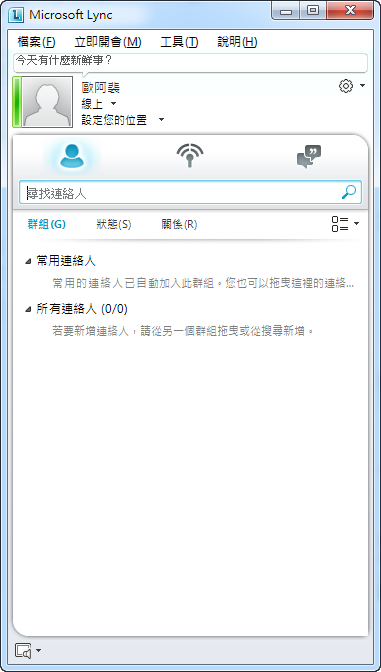在 Office 365 我想讓我購買的 HiNet 網域,能夠新增至 Office 365 網域中,該如何做設定?
附註1:感謝 Askasu 前輩協助解決相關問題。
附註2:如果您沒有使用 HiNet 本身的代管服務,而是自行架設 DNS 伺服器主機的話,您可以參考 Askasu 的文章 在 Office 365 設定自訂網域及登入。
附註3:使用 HiNet 網域服務,您無法設定 SRV,得到 HiNet 的回應如下圖所示。
問題的來龍去脈
在 Office 365 我想讓我購買的 HiNet 網域,能夠新增至 Office 365 網域中,該如何做設定?
問題的發生原因
如果您是使用 HiNet 網域,但沒有自己的 DNS 伺服器主機,則可以使用 HiNet 代管服務,設定後,您可以在 Office 365 新增網域,使用 MX 或 TXT 進行驗證。
問題的解決方法
新增網域
1. 首先設定 HiNet 代管服務,連結到 HiNet 的網域註冊網頁,點選您的域名下的【DNS 異動與查詢】。
2. 輸入【網域名稱】與【判別密碼】,然後按【確定】。
3. 您可以參考 HiNet 的設定說明,如下圖進行設定,設定後請按【填寫完請按這裡】。
4. 完成設定後,您會收到 HiNet 發出的郵件,內容如下圖所示。
5. 接著設定 DNS 代管,選擇【DNS 代管】下的【DNS 代管設定】。
6. 輸入【網域名稱】與【判別密碼】,按【下一步】。
7. 出現如下圖的 DNS 代管設定。
8. HiNet 網頁保留著,另外新增瀏覽器,以管理員身分登入 Office 365,選擇左邊的【網域】。
9. 選擇【新增網域】。
10. 開始進行【新增網域】,首先是【指定網域】,請輸入您的網域名稱,按【下一步】。
11. 接著進行【驗證網域】動作,在【請參閱執行此步驟的指示】選擇【一般指示】,在【選取驗證方法】選擇【新增 MX 紀錄 (替代方案)】將【目的地或指向網址】記錄下來。
12. 回到 HiNet 網頁,在【記錄類型】選擇【MX】,【MX 優先權】請自行輸入數值,【IP / 主機名稱】請輸入上一步驟的【目的地或指向網址】,完成後按【送出資料】。
13. 設定完成。
14. 回到 Office 365 網頁,選擇【驗證】。
15. 通常您會收到【找不到驗證 DNS 記錄】訊息,請先等候 15 分鐘到 72 小時,讓您建立的記錄傳播到整個 DNS 系統,再重新進行【驗證】。
16. 經過 15 分鐘到 72 小時的時間,重新以管理者身分登入 Office 365,選擇網頁左邊【網域】,在網頁右邊找出您新增的網域,點選【按一下驗證網域】。
17. 直接按網頁下方【驗證】按鈕。
18. 驗證成功後,會到【指定服務】頁面,您可以指定您要與網域搭配使用的服務,包含 Exchange Online、Lync Online、SharePoint Online,勾選服務後按【下一步】。
19. 完成新增網域,您可以選擇【設定 DNS 紀錄】進行設定,或者按【關閉】稍後再進行設定,在此我們先選擇【關閉】。
新增使用者與登入 Lync 2010 來測試新增網域是否能使用
1. 以管理員身分登入 Office 365,選擇【新增使用者】。
2. 輸入相關資訊,其中【使用者名稱】的部分,除了預設 Office 365 的網域名稱外,已經可以選擇我們新增的網域。
3. 新增使用者後,我們嘗試以該名使用者登入 Office 365,可以順利登入。
4. 在 Microsoft Lync 2010 進行登入,您可能會出現如下錯誤訊息。
5. 此時可按【選項】按鈕。
6. 選擇【進階】,選擇【手動設定】,輸入 IP 位址後,按【確定】。
(1) 內部伺服器名稱或 IP 位址:sipdir.online.lync.com:443
(2) 外部伺服器名稱或 IP 位址:sipdir.online.lync.com:443
7. 重新登入 Lync 2010,此時可順利登入。